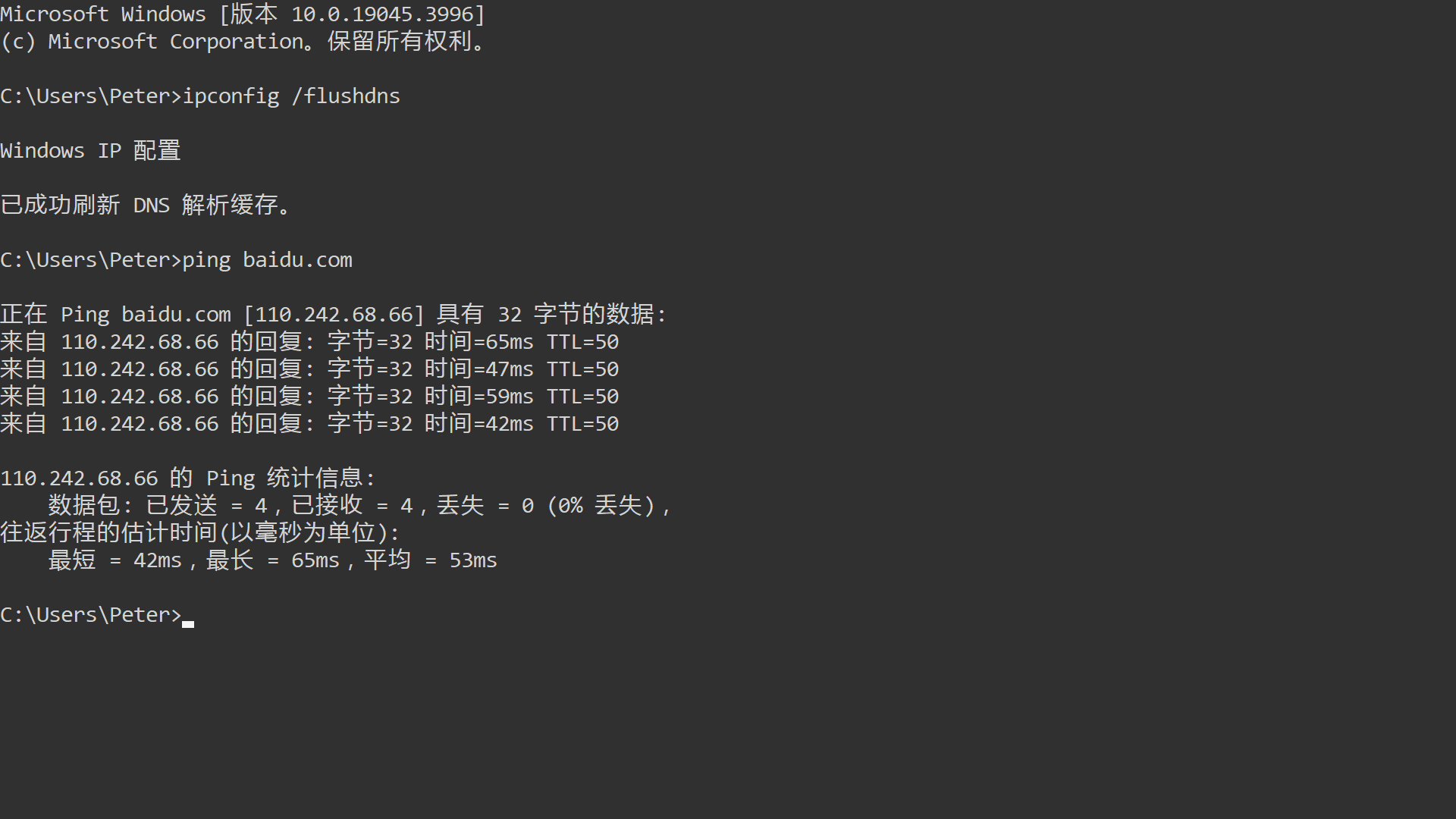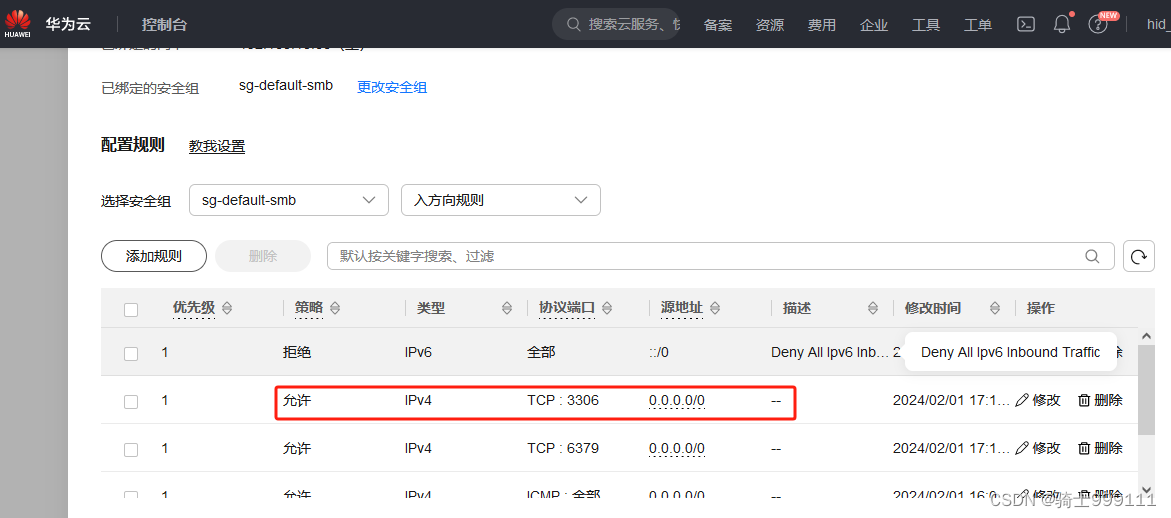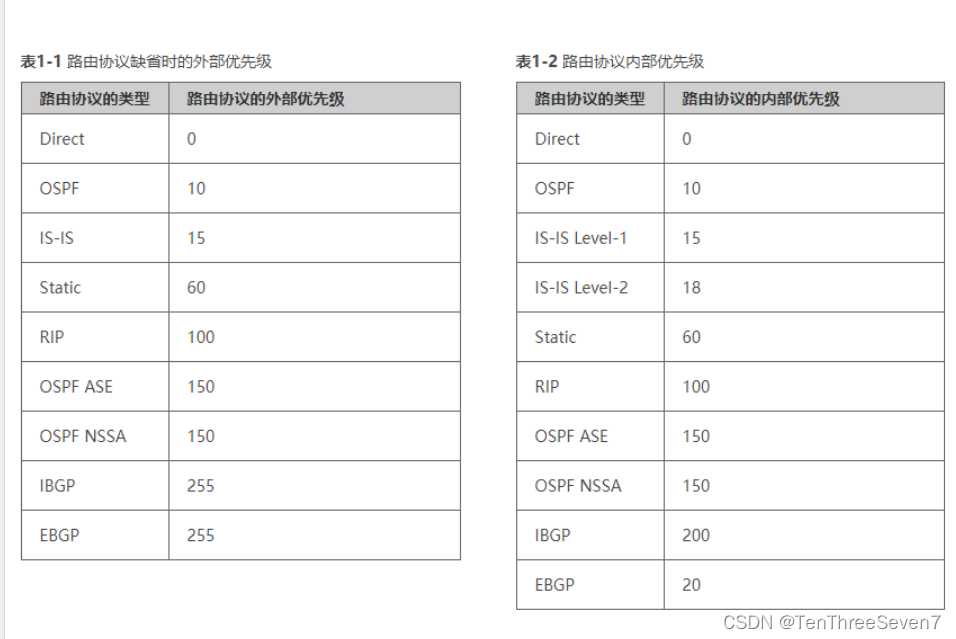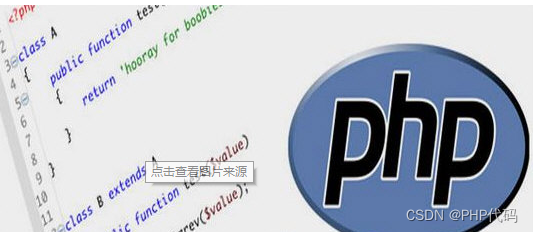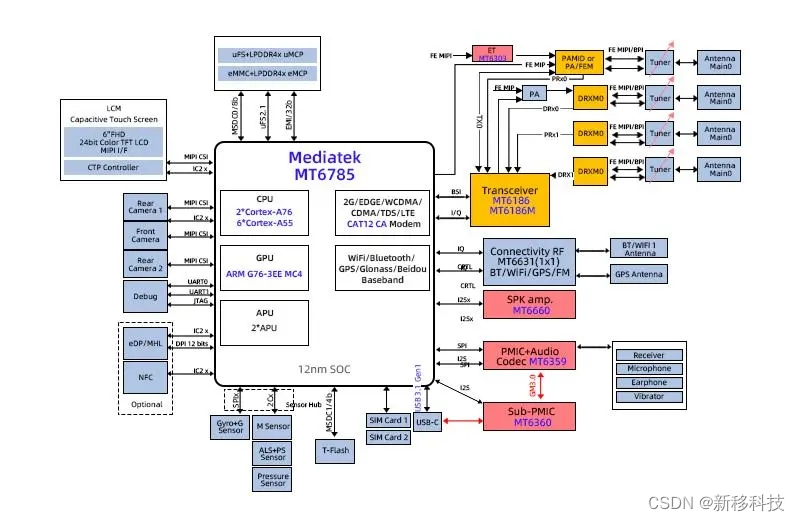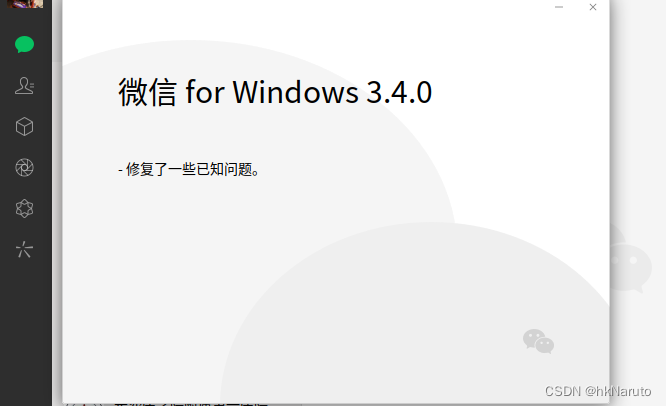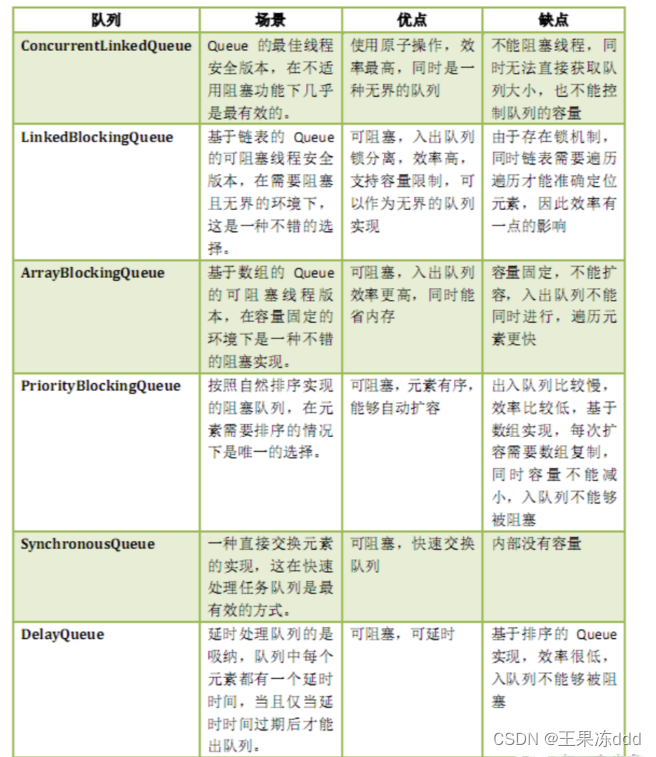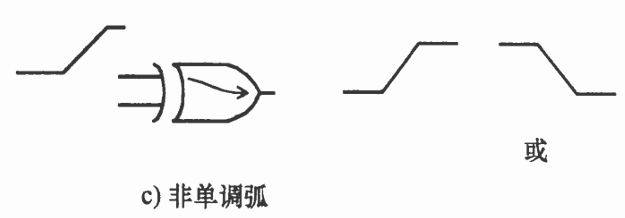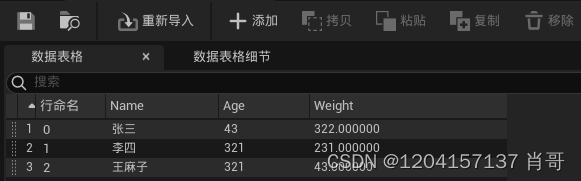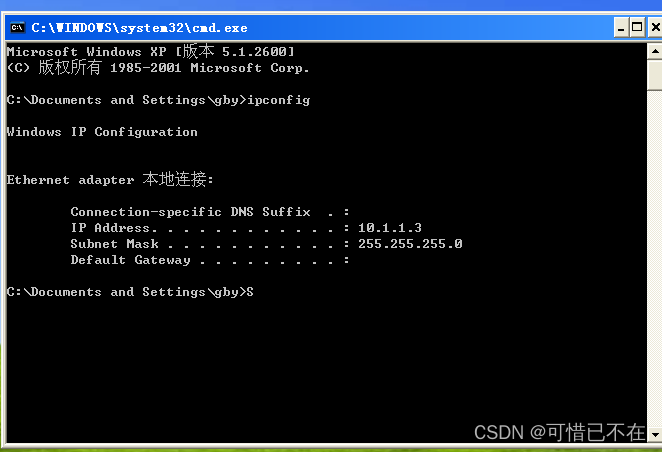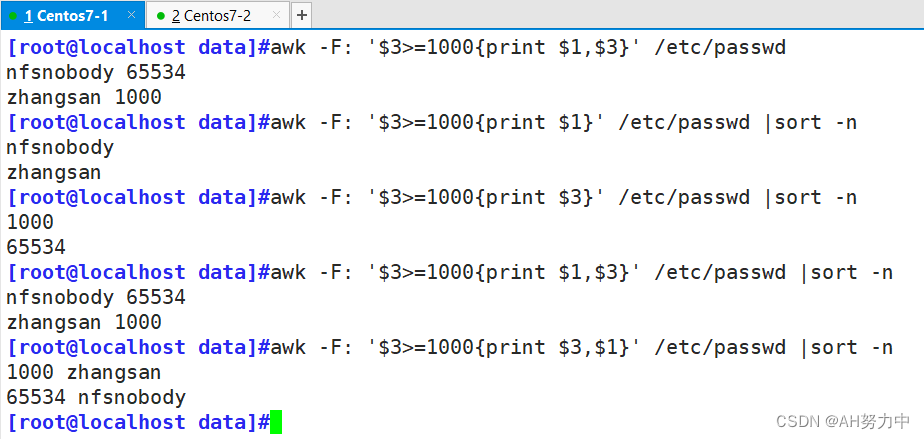windows环境搭建专栏🔗点击跳转
win系统环境搭建(十九)——windows设置openDNS
文章目录
- win系统环境搭建(十九)——windows设置openDNS
- 1.什么是openDNS?
- 2.openDNS的ip是多少?
- 3.设置DNS
- 3.1 设置DNS过程讲解
- 3.2 DNS解析刷新
1.什么是openDNS?
今天用谷歌的chrome的时候,无意间发现了这个东西。
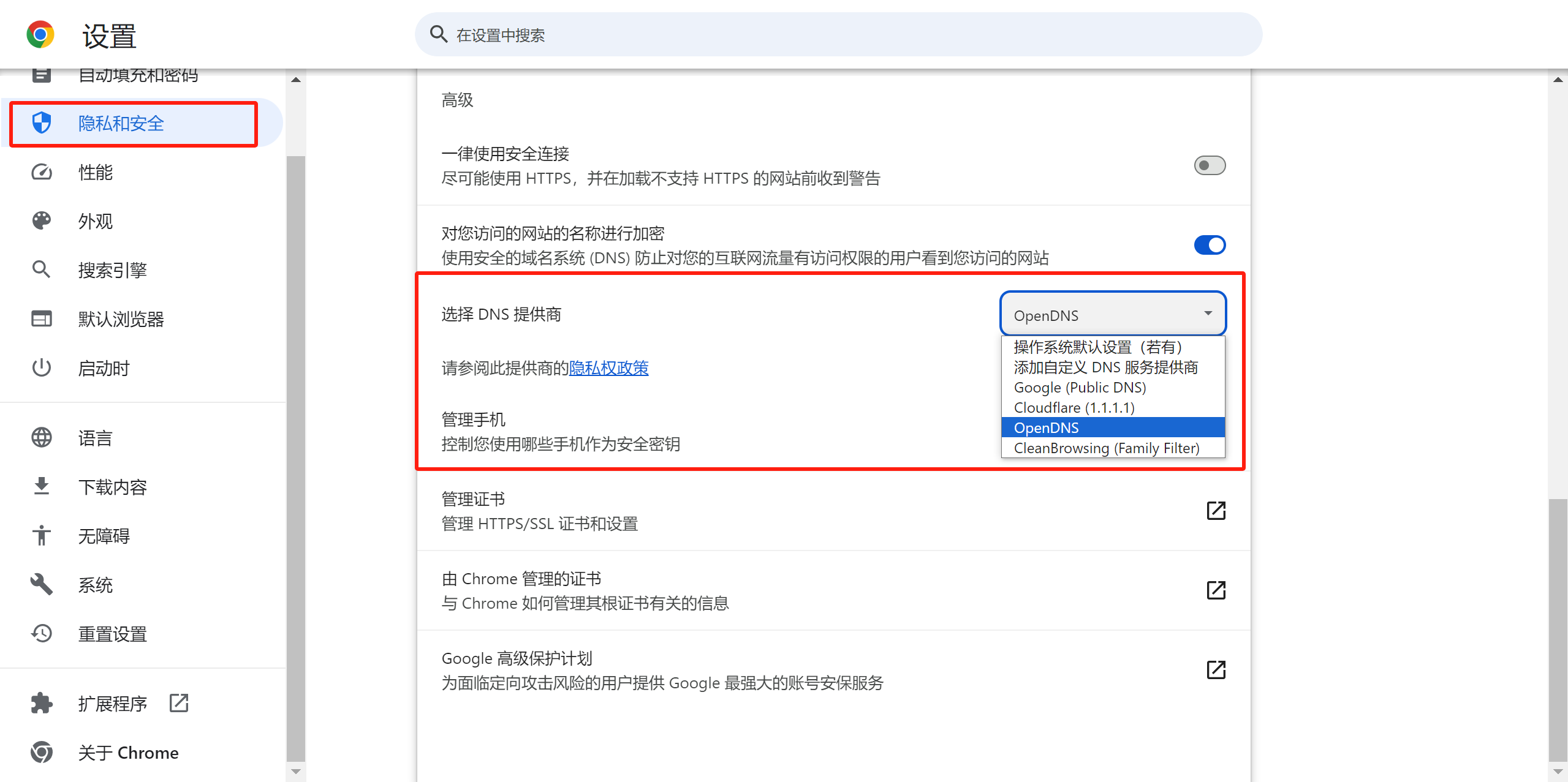
谷歌的publicDNS我是知道的,就是很多人经常用的8.8.8.8。这个openDNS我搜了一下:OpenDNS是一个免费的域名解析服务提供商(DNS),并具备反钓鱼、内容控制软件等功能。
看起来这个openDNS很好啊!谷歌浏览器既然可以设置DNS提供商,我为什么不直接给我的操作系统设置一个openDNS呢?
2.openDNS的ip是多少?
参考维基百科OpenDNS页面服务地址部分。查阅可知。
以下为 OpenDNS 的 IPv4 免费 DNS 解析服务器地址:
208.67.222.222(Resolver1.OpenDNS.com)208.67.220.220(Resolver2.OpenDNS.com)208.67.222.220(Resolver3.OpenDNS.com)208.67.220.222(Resolver4.OpenDNS.com)
3.设置DNS
3.1 设置DNS过程讲解
位置是控制面板\所有控制面板项\网络连接,找到你正在用的网络,右击选中属性。
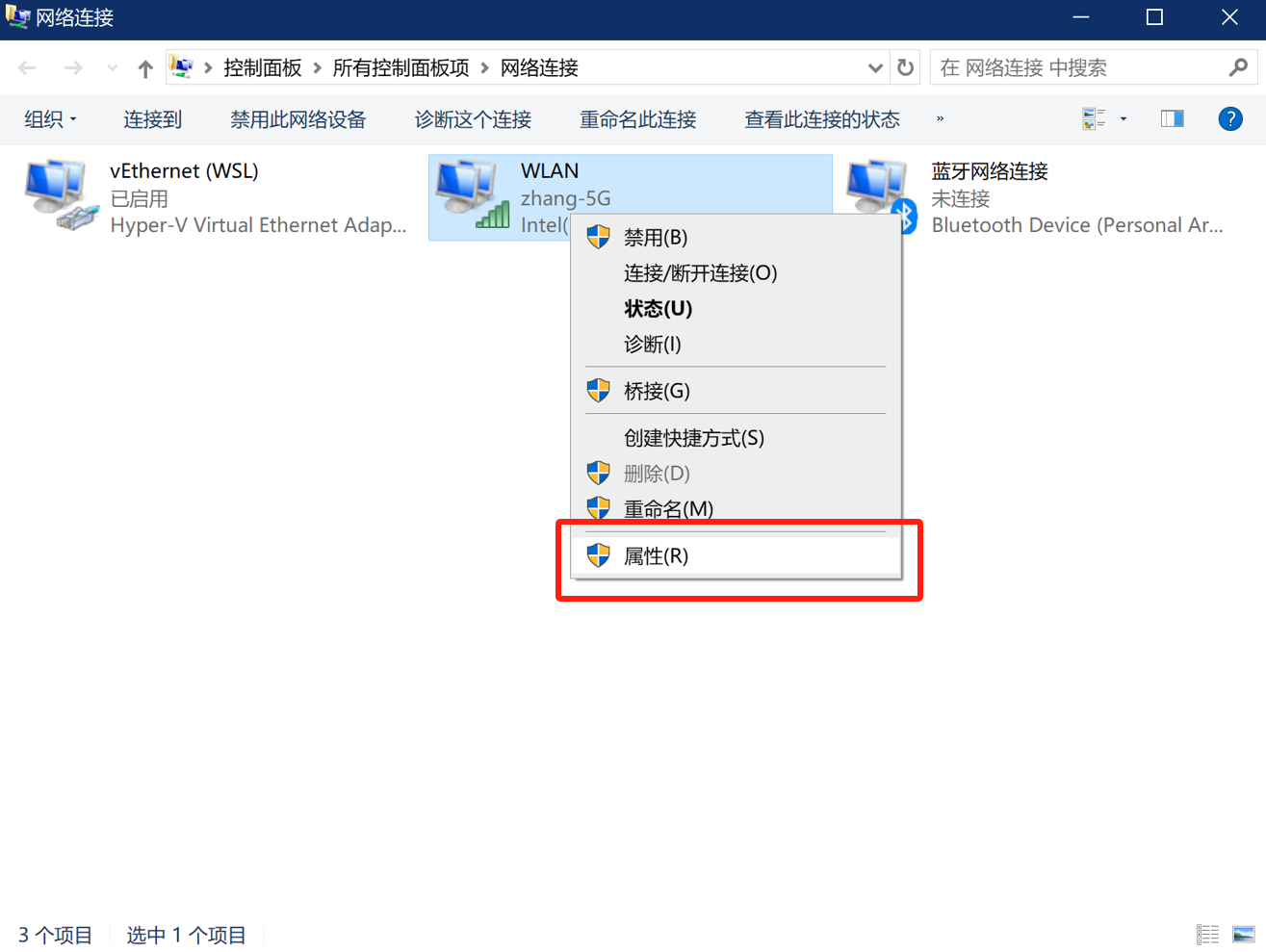
双击Internet 协议版本 4(TCP/IPv4)
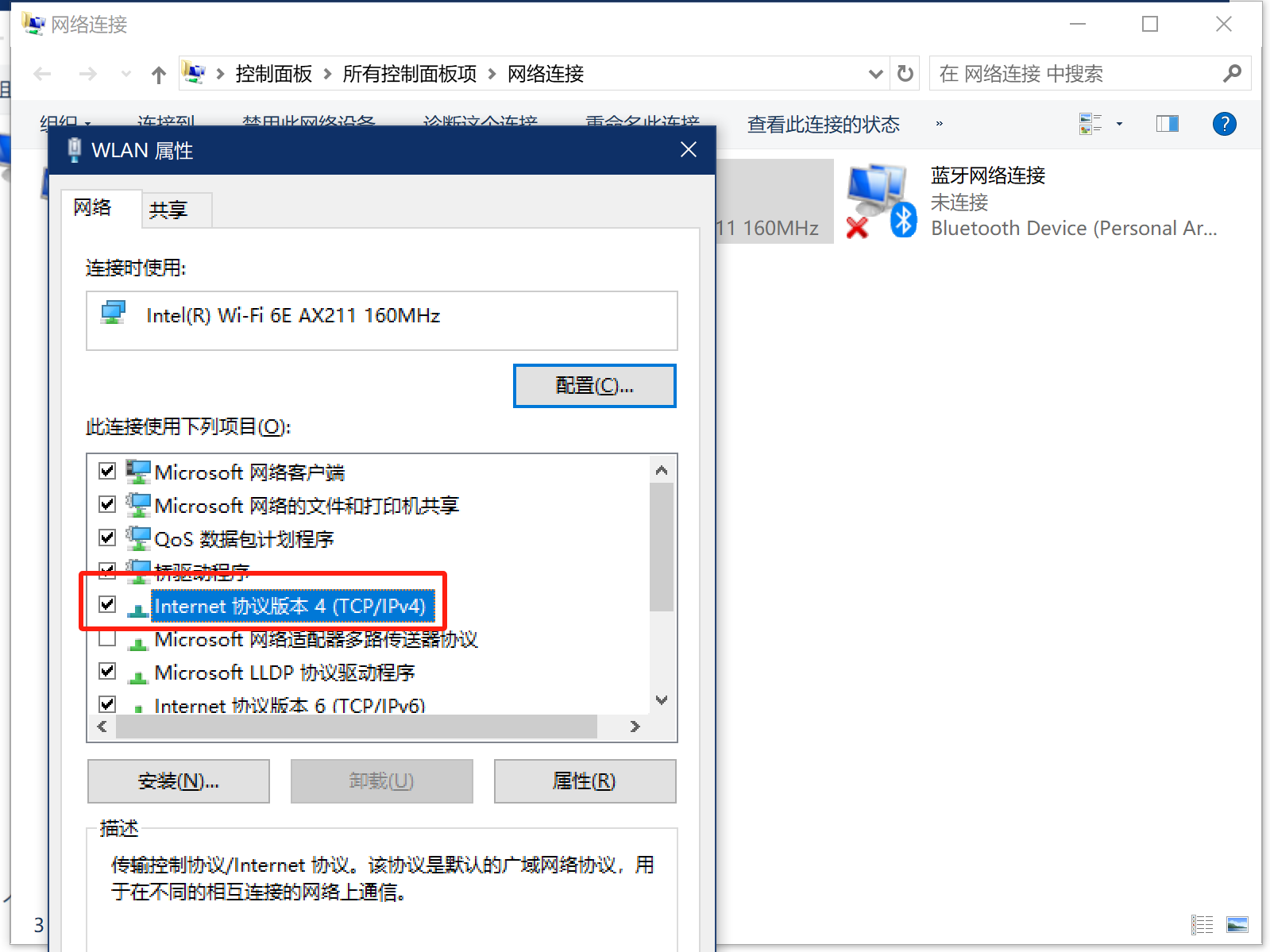
设置DNS如图。
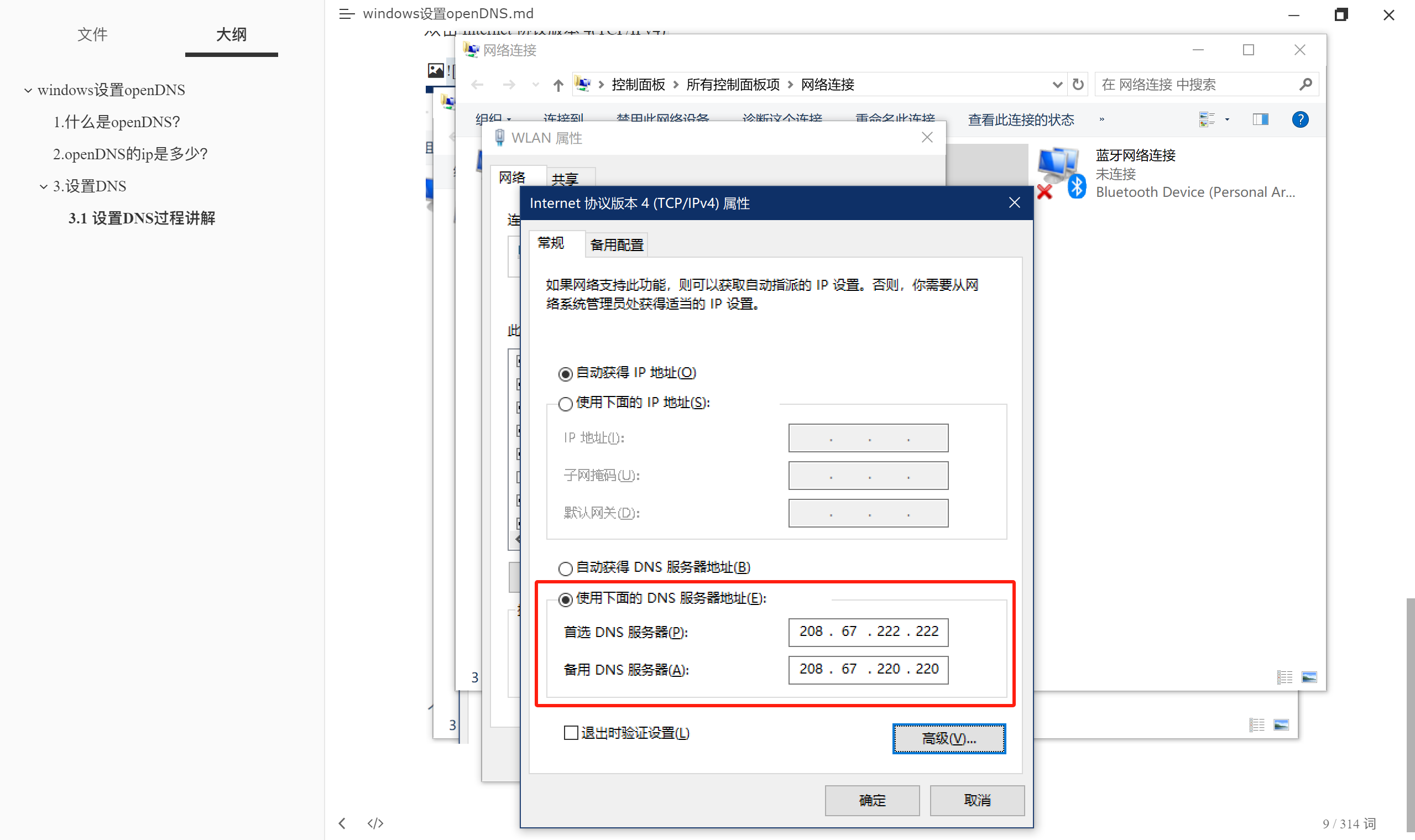
首选DNS服务器为208.67.222.222
备用DNS服务器为208.67.220.220
3.2 DNS解析刷新
打开cmd输入
ipconfig /flushdns